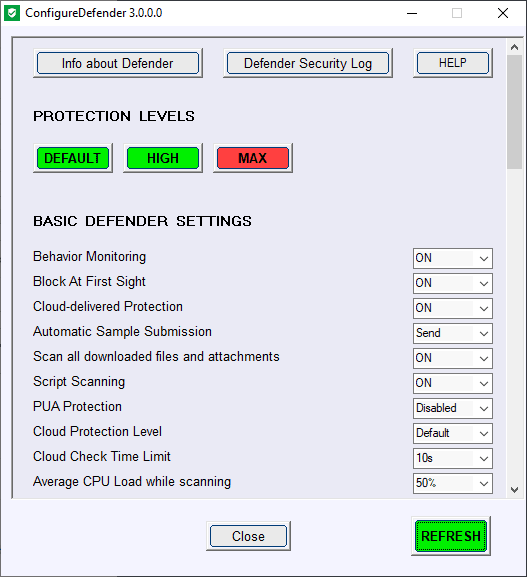Después de algunos incidentes de alto perfil, dudas sobre la efectividad a largo plazo y conflictos con otras piezas de software, la recomendación principal para proteger a un ordenador con Windows en estos días se reduce a «dejar a Windows Defender en paz», sin embargo, existen ciertos detalles en su comportamiento que necesitan de una interfaz más avanzada. Ahí es cuando interviene ConfigureDefender.
Windows Defender es «suficiente». No es «perfecto», no es «ideal»… sólo «suficiente». Microsoft considera a ese compromiso como un éxito de seguridad, al igual que la gran mayoría de los usuarios, ya que no hay cosa más molesta que un antivirus arrojando alertas cada dos minutos. Pero su interfaz básica es bastante limitada e incómoda, y algunos de sus parámetros no pueden ser modificados sin una sesión de PowerShell, o una visita al Registro.
Por ejemplo, muchos usuarios se quejan del impresionante uso de CPU durante sus análisis. Aquellos sistemas con procesadores más humildes sufren esto de manera especial, y ante semejante pérdida de rendimiento, la «opción nuclear» es desactivarlo por completo. Por suerte, existen cosas como ConfigureDefender, que habilita el acceso a parámetros avanzados en Windows Defender, de forma rápida y sencilla.
Cómo configurar Windows Defender
ConfigureDefender basa su funcionamiento en tres presets: Default, High y Max. Default nos presenta a Windows Defender tal y como se encuentra después de haber instalado a Windows. High habilita una protección de red adicional, y varios elementos de la sección ASR (Attack Surface Reduction). Max es esencialmente un «modo paranoico» destinado a proteger a los más pequeños, y a usuarios casuales. Max también bloquea el acceso a Windows Defender para impedir cambios no deseados, dejando a ConfigureDefender como única opción.
Uno de los aspectos más interesantes de ConfigureDefender es el límite en el uso del CPU. Por lo general, este valor se modifica con PowerShell, el Registro o Directivas de Grupo, pero ConfigureDefender lo reduce a un par de clics. Si sientes que Windows Defender deja a tu PC de rodillas, no es mala idea cambiar esto a 10 o 20 por ciento.
ConfigureDefender ha recibido algunos updates en los últimos meses, principalmente como respuesta a los cambios internos en Windows Defender. Uno de los «sacrificios» fue que ConfigureDefender no tiene la capacidad de desactivar al antivirus, o de lo contrario sería considerado como programa malicioso (y VirusTotal arroja un par de falsos positivos). De todas maneras, si no quieres reemplazar a Windows Defender pero te gustaría controlar un poco mejor su comportamiento, ConfigureDefender te ayudará, y mucho.
Sitio oficial y descarga: Haz clic aquí